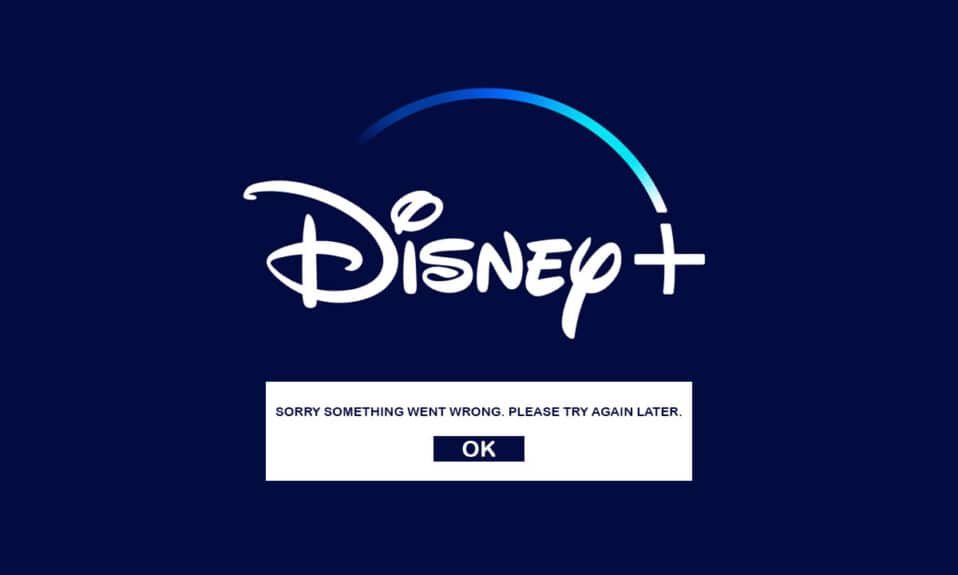
Kompanija Dizni je vlasnik nekih od najpoznatijih filmskih i televizijskih franšiza. Dizni Plus, streaming servis ove kompanije, nedavno je predstavljen javnosti. Sa bogatom kolekcijom video materijala koja obuhvata gotovo sve Diznijeve filmove i televizijske serije, Dizni Plus se pozicionirao kao jedan od najpopularnijih servisa za striming. Međutim, problemi sa aplikacijama, kao što su rušenja ili greške, uobičajena su pojava na velikim streaming servisima. Dizni Plus, slično kao i druge platforme kao što su Netflix, Amazon Prime, Hotstar i druge, nije izuzetak. Ukoliko imate poteškoće sa učitavanjem sadržaja na Dizni Plus-u, nastavite sa čitanjem kako biste saznali kako da rešite te probleme.

Kako rešiti problem sa učitavanjem aplikacije Dizni Plus Hotstar
Pre nego što pređete na samo rešavanje problema, važno je da shvatite šta ga uzrokuje. Upoznajte se sa najčešćim uzrocima zašto se Dizni Plus Hotstar možda ne učitava.
- Glavni uzrok problema može biti nepouzdana ili neispravna internet konekcija.
- Oštećeni ili izbrisani keš podaci aplikacije Dizni Plus mogu uzrokovati njen nepravilan rad.
- Određena mrežna podešavanja, povezana sa IPv6 adresom vašeg rutera za DNS, mogu biti nekompatibilna.
- Blokatori oglasa instalirani na vašem uređaju mogu ometati pokretanje Dizni Plus-a.
- Dizni Plus server možda nije dostupan zbog održavanja.
- Problem može biti vezan za video sadržaj koji trenutno pokušavate da gledate.
- Korišćenje VPN-a može blokirati vaš pristup.
- Instalaciona datoteka aplikacije može biti oštećena.
- Ako je više uređaja povezano na istu mrežu i aktivno je koriste, to može uticati na vašu brzinu prenosa podataka.
Dizni Plus usluga je dostupna putem web pregledača na računarima, specijalizovanih mobilnih aplikacija i aplikacija za Smart TV uređaje. Dizni Plus, kao i drugi servisi za striming, nudi HD striming. Sve funkcioniše savršeno dok ne dođe do problema sa pristupom Dizni Plus-u. Neki korisnici su prijavili poteškoće sa učitavanjem sadržaja na ovoj platformi.
Napomena: Da biste izbegli probleme, uverite se da je vaš uređaj kompatibilan sa servisom za strimovanje. Ispod je lista kompatibilnih uređaja:
- iOS 10 i noviji
- iPad 10 i noviji
- Android mobilni 4.4.4 i noviji
- Google Chrome v75 i noviji
- Safari v11 i noviji
- Microsoft Edge v79 i noviji
- Mozilla Firefox
- Mac OS 10.2 i noviji
- Opera
- UR Browser
Osnovne metode za rešavanje problema
Pre nego što pokušate sa naprednijim metodama rešavanja problema, isprobajte ove osnovne korake. Jednostavna rešenja ponekad mogu brzo rešiti problem.
- Loša brzina interneta ili visok ping mogu vas sprečiti da gledate Dizni Plus. Važno je da proverite brzinu i funkcionalnost internet veze testiranjem brzine.
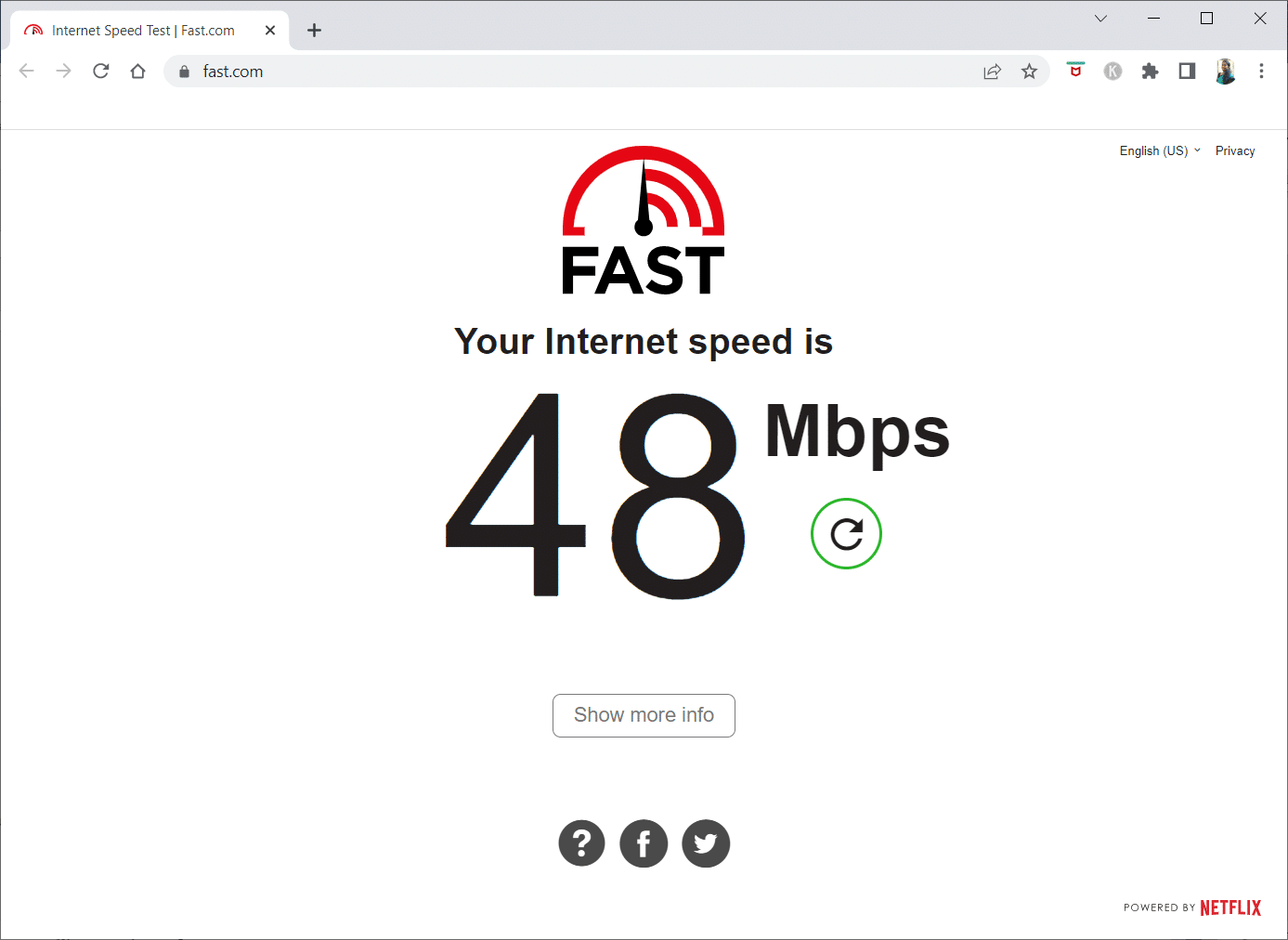
-
Ako koristite Wi-Fi, prebacite se na Ethernet kabl za stabilniju vezu.
- Pokušajte da restartujete ruter kako biste rešili probleme sa internet konekcijom.
- Takođe, možete ponovo pokrenuti vaš uređaj, bilo da je to Android, iPhone ili PC.
-
Isključite druge uređaje i proverite da li Dizni Plus počinje da radi.
- Ako i dalje imate problema sa povezivanjem, proverite da li je Dizni Plus u prekidu. DownDetector prati status web stranica i servisa, tako da možete videti šta kaže stranica sa statusom Dizni Plus mreže.
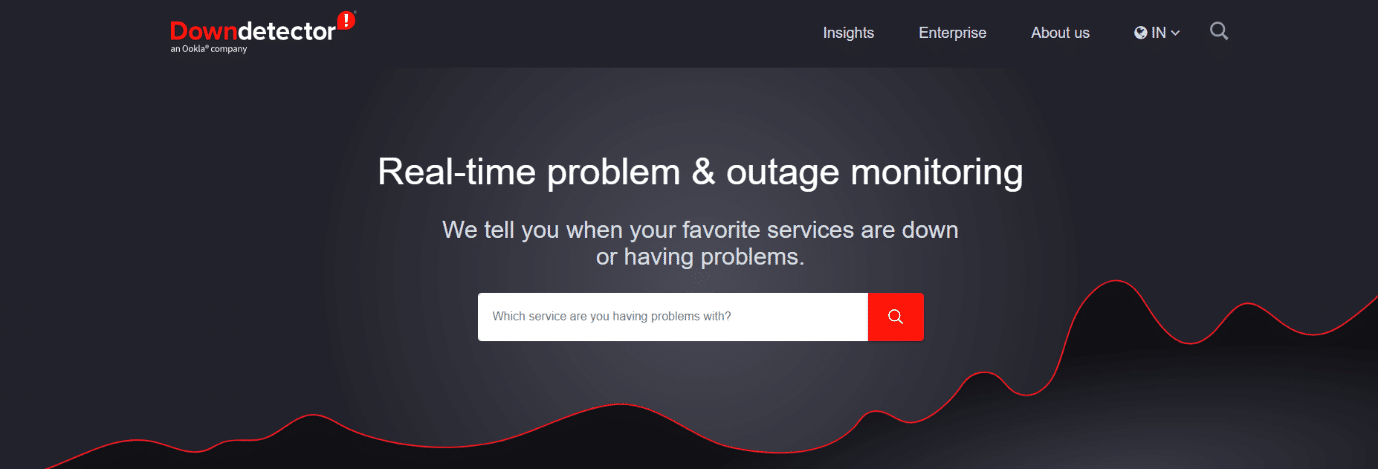
- Možete pokušati da pustite drugi video kako biste utvrdili da li je problem u konkretnom sadržaju ili u servisu.
- Moguće je da Dizni Plus ne radi na određenom uređaju iz različitih razloga. U mnogim slučajevima, prelazak na drugi uređaj rešava problem.
Napomena: Pošto pametni telefoni nemaju iste opcije podešavanja, a one se razlikuju od proizvođača do proizvođača, proverite tačna podešavanja pre nego što ih promenite. Navedeni koraci su izvedeni na OnePlus Nord (Android) i iPhone XS Max (iOS).
Metod 1: Ponovno pokretanje Dizni Plus Hotstar aplikacije
Problemi mogu nastati zbog softverskih grešaka. Ponovo pokrenite aplikaciju Dizni Plus ako je potrebno. Jednostavno ponovno pokretanje može rešiti razne probleme. Sledite navedene korake.
Opcija I: Na Androidu
1. Na Androidu, dodirnite ikonicu za multitasking.

2. Zatim prevucite prstom nagore po aplikaciji Hotstar.

Opcija II: Na iPhone-u
1. Da biste pristupili aplikaciji Dizni Plus na iOS-u, prevucite nagore od dna ekrana.
2. Zatim prevucite prstom nagore po aplikaciji Hotstar.
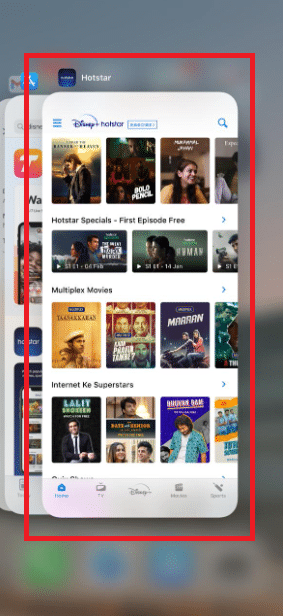
Opcija III: Na Windows-u
1. Zatvorite pregledač da biste izašli iz Dizni Plus-a na računaru klikom na ikonu „Zatvori“.
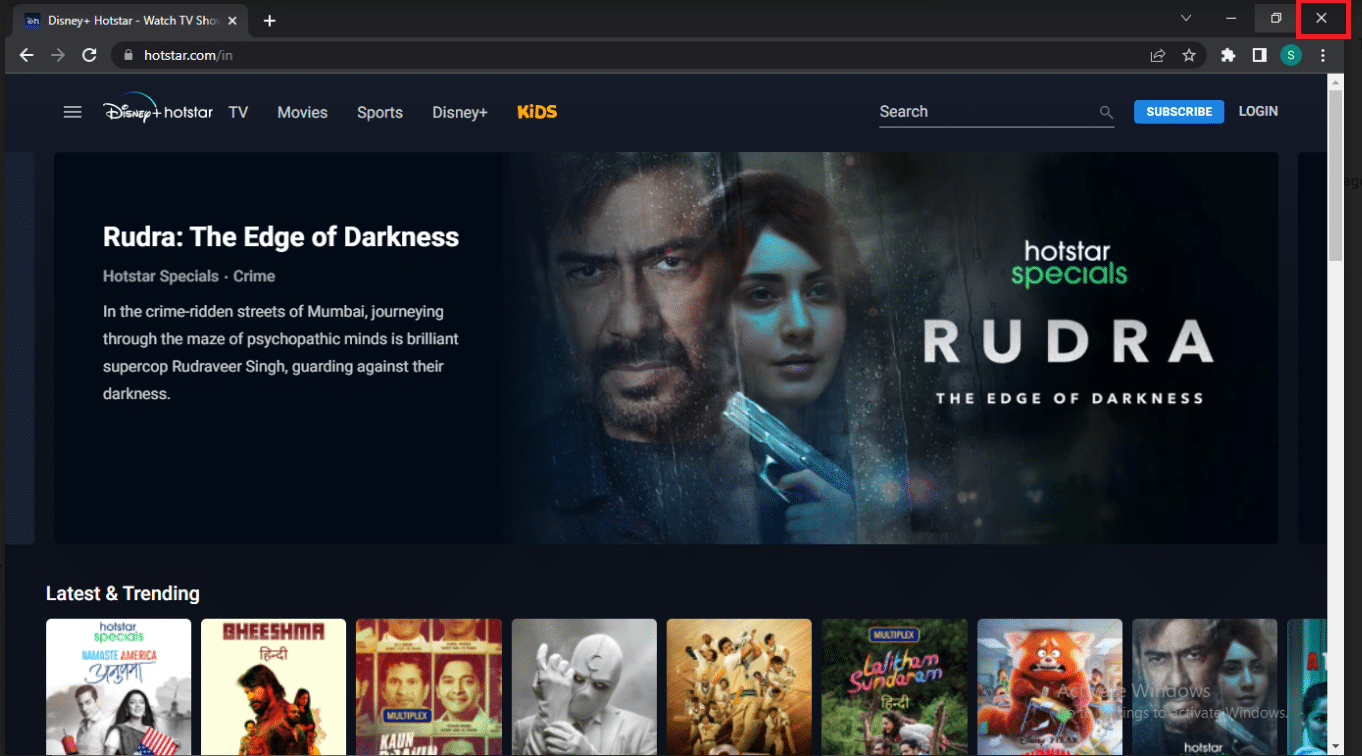
Metod 2: Ažuriranje Dizni Plus Hotstar aplikacije
Ovo rešenje je za sve koji imaju instaliranu aplikaciju Dizni Plus na Roku, TV-u, Firestick-u, Androidu, iOS-u ili drugim uređajima. Proverite da li vaš softver zahteva ažuriranje, a zatim ga instalirajte da biste rešili problem sa učitavanjem Dizni Plus-a.
Opcija I: Na Androidu
Pratite ove korake:
1. Otvorite Play prodavnicu na svom uređaju.

2. Ukucajte Hotstar u traku za pretragu i dodirnite rezultat pretrage.

3. Sada dodirnite dugme „Ažuriraj“.

Opcija II: Na iPhone-u
1. Otvorite App Store na svom uređaju.

2. Dodirnite svoj profil.
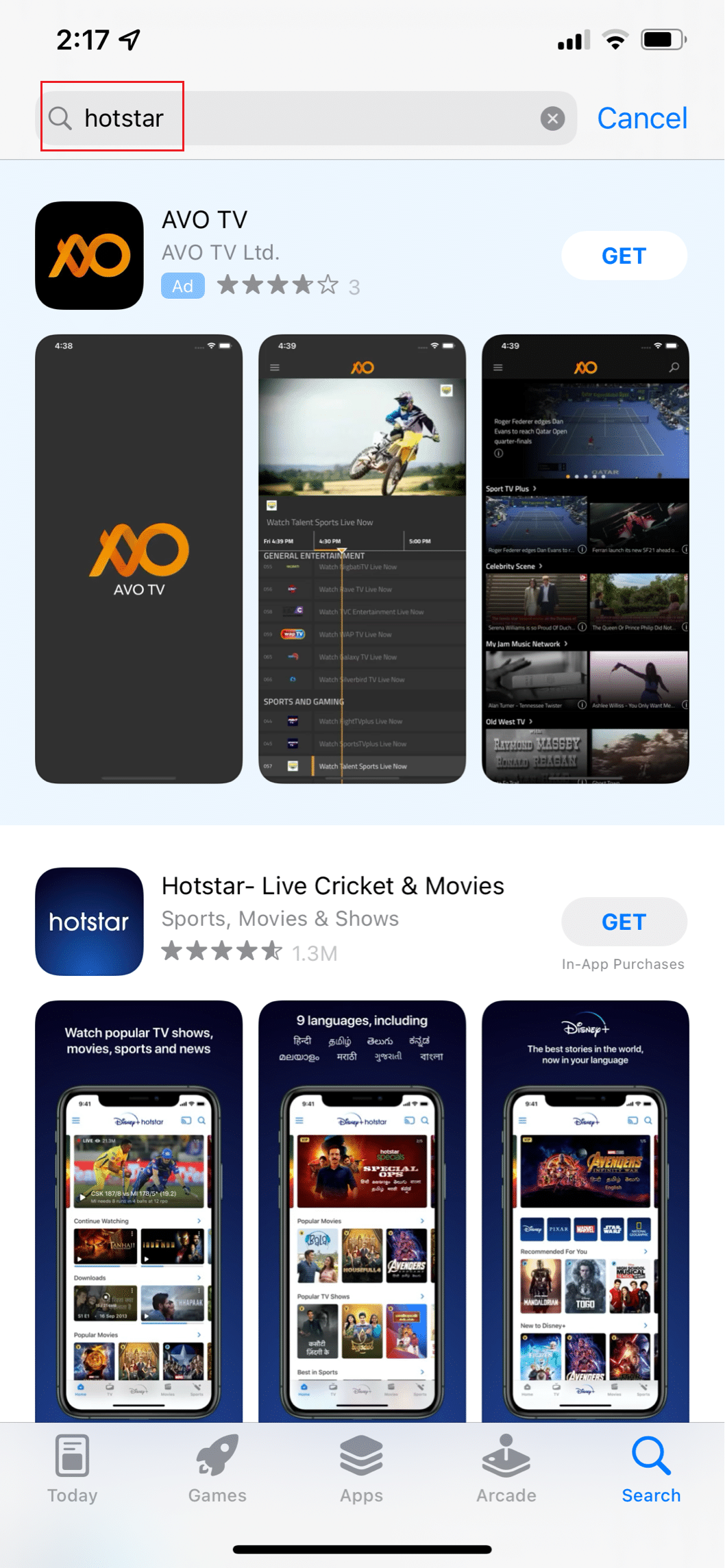
3. Pronađite Hotstar i dodirnite „Update“ pored aplikacije.
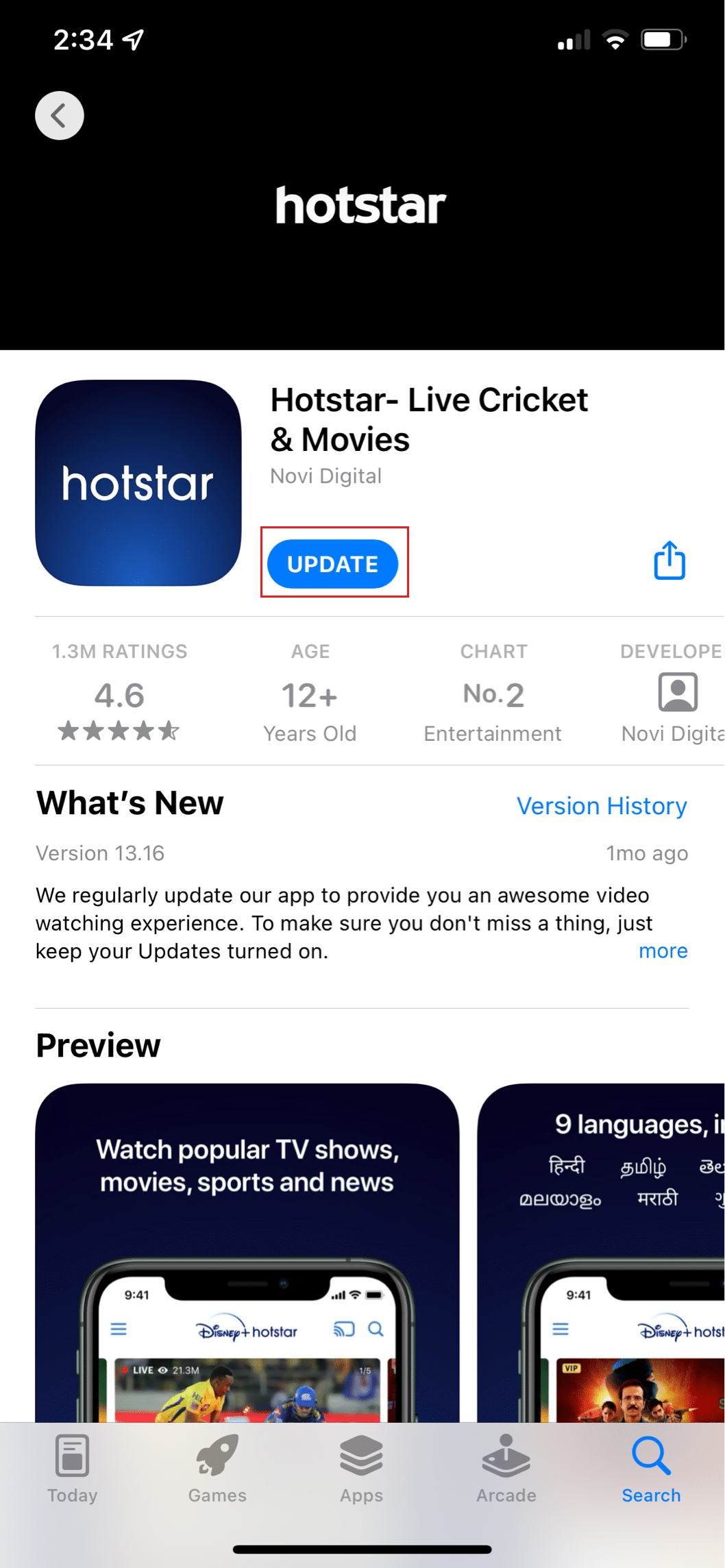
Metod 3: Podešavanje kvaliteta video snimka
Ponekad kvalitet video snimka može biti uzrok problema. Ovo možete smatrati privremenim rešenjem jer ćete možda morati da gledate video u lošijem kvalitetu. Pratite ove korake:
1. Otvorite aplikaciju Hotstar.

2. Dodirnite tri horizontalne linije u gornjem levom uglu ekrana.

3. Dodirnite „Preferences“.
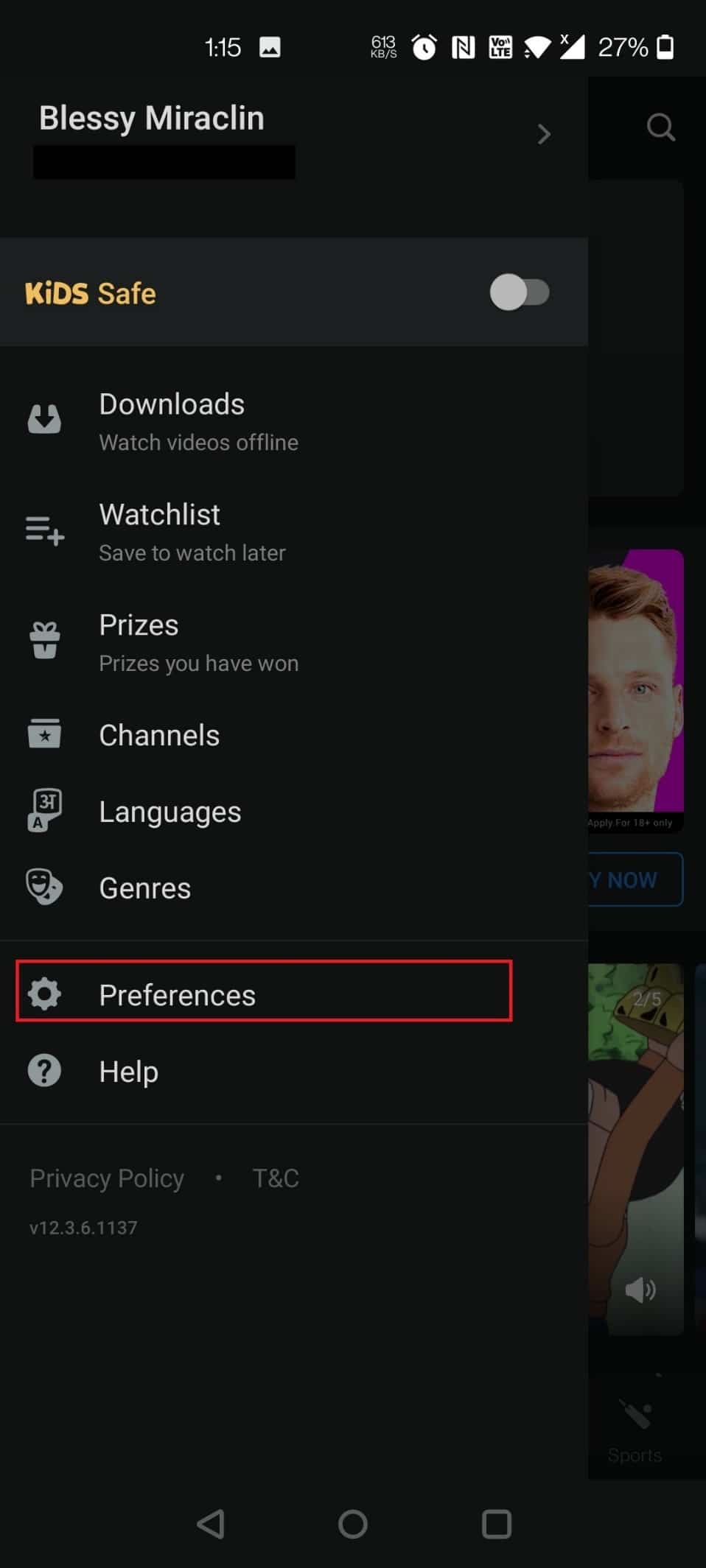
4. Zatim dodirnite „Preferred video quality“.
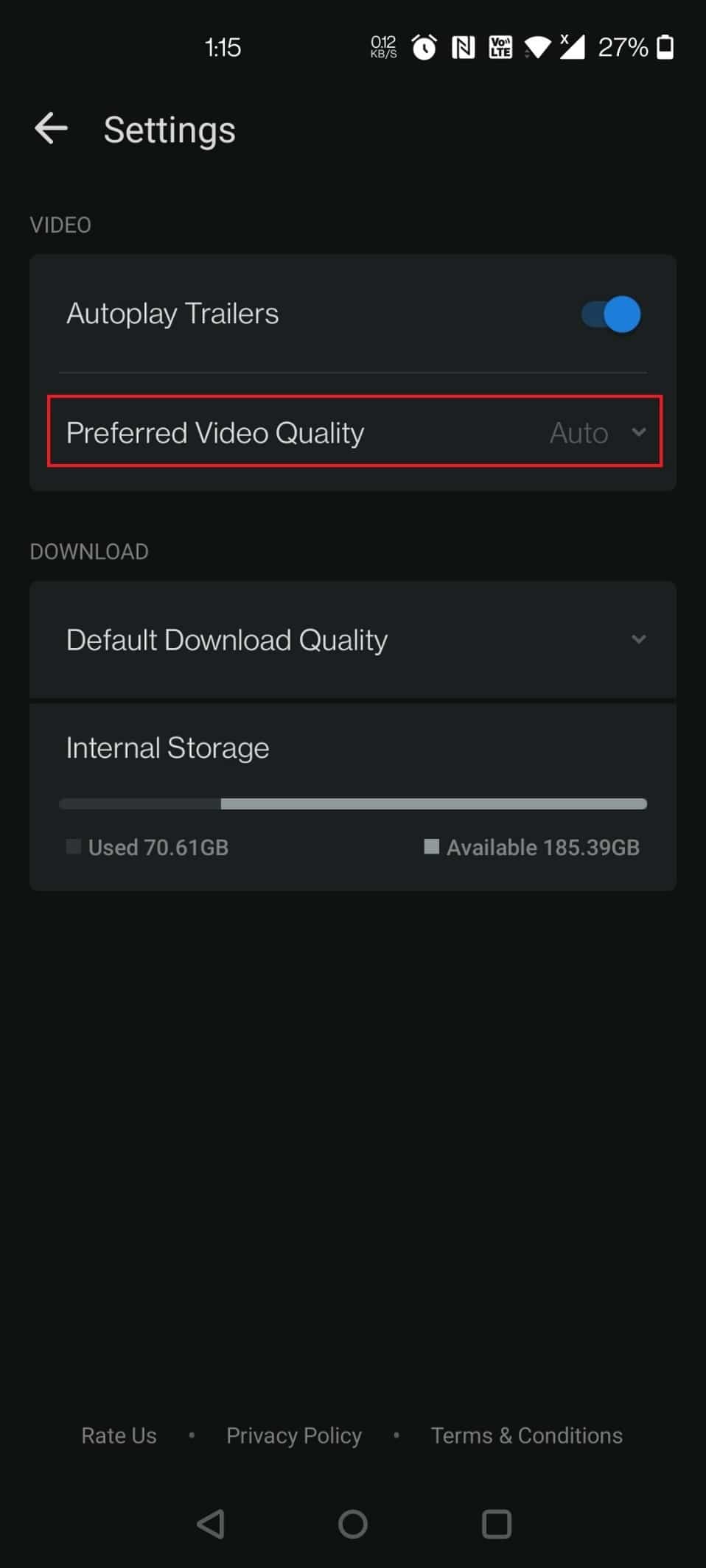
5. Dodirnite „Auto“.
Napomena: Takođe možete odabrati SD za najniži kvalitet videa.
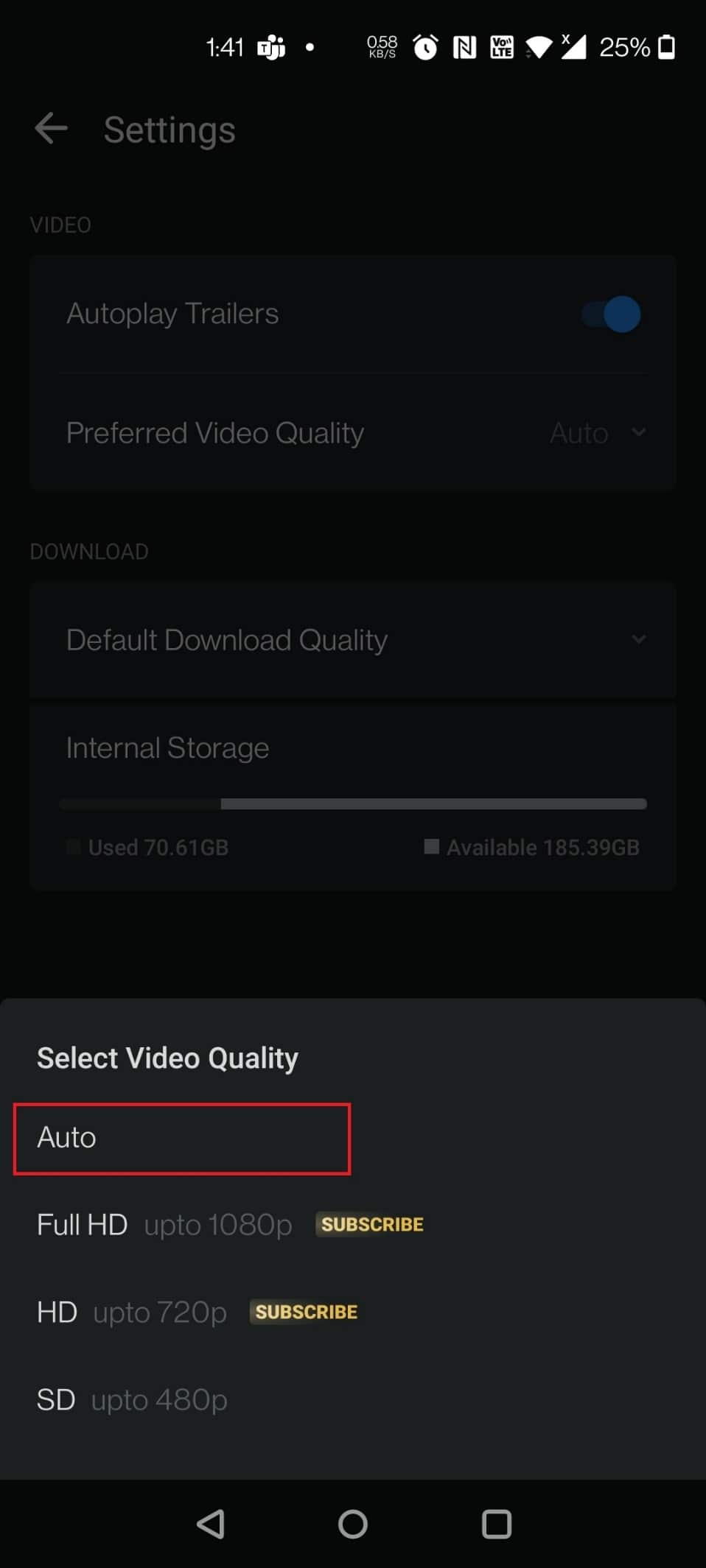
6. Sada dodirnite „Default download quality“.
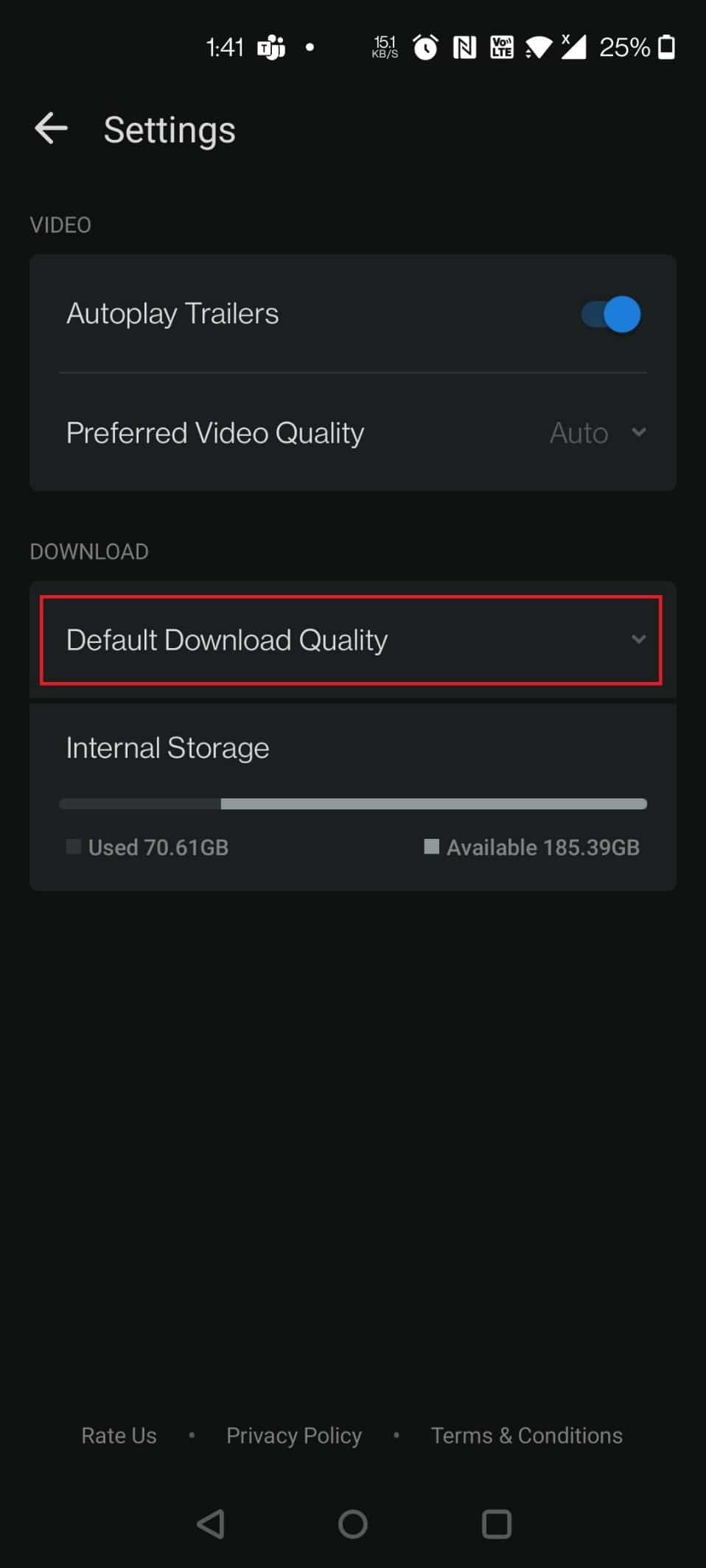
7. Dodirnite „Always ask“.
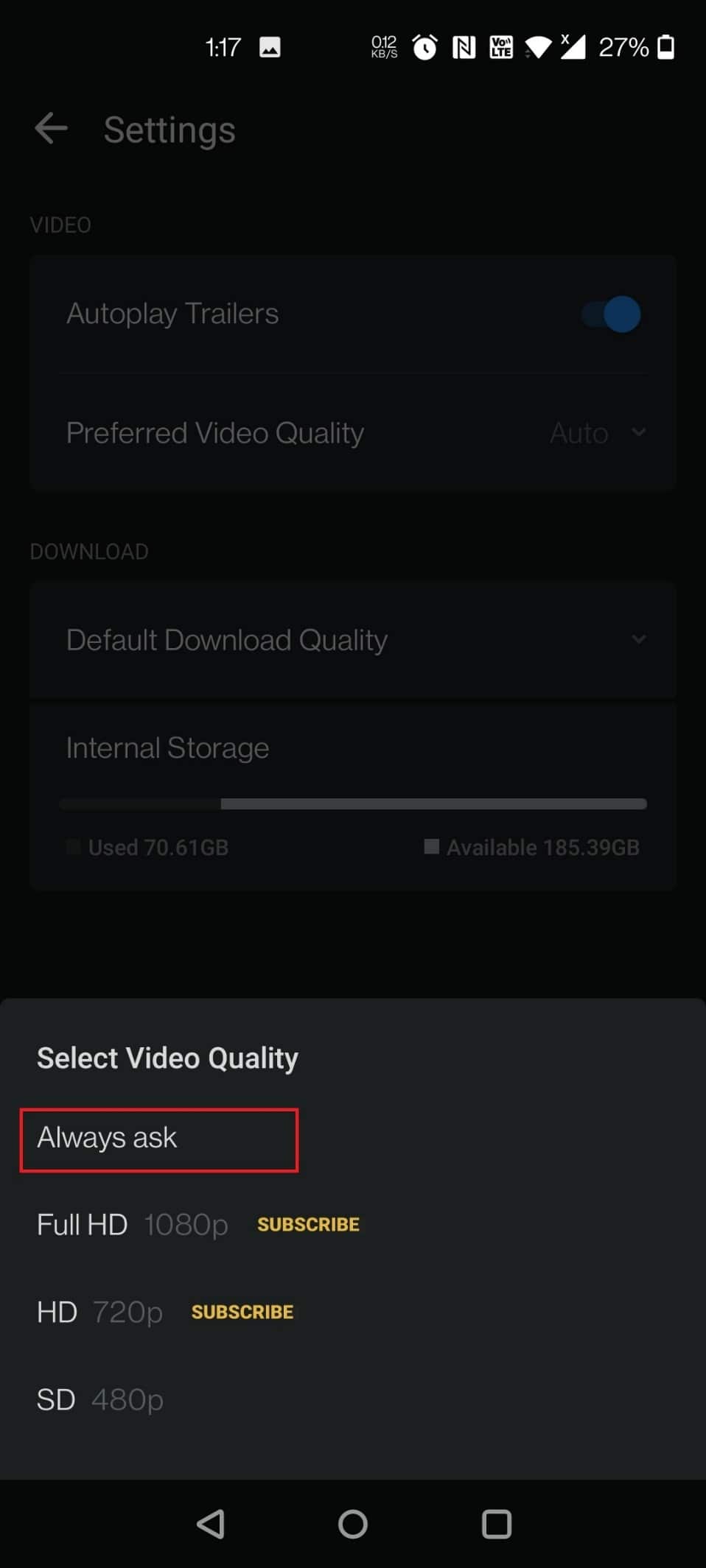
Metod 4: Brisanje keš memorije aplikacije
Moguće je da je keš memorija aplikacije oštećena. Pokušajte da obrišete keš memoriju uređaja prateći korake u nastavku.
Opcija I: Na Androidu
Brisanje keša na Androidu je jednostavno i obavlja se sa nekoliko dodira. Pristup se razlikuje u zavisnosti od verzije Androida koju koristite, ali generalni postupak je sličan:
1. Otvorite „Settings“.
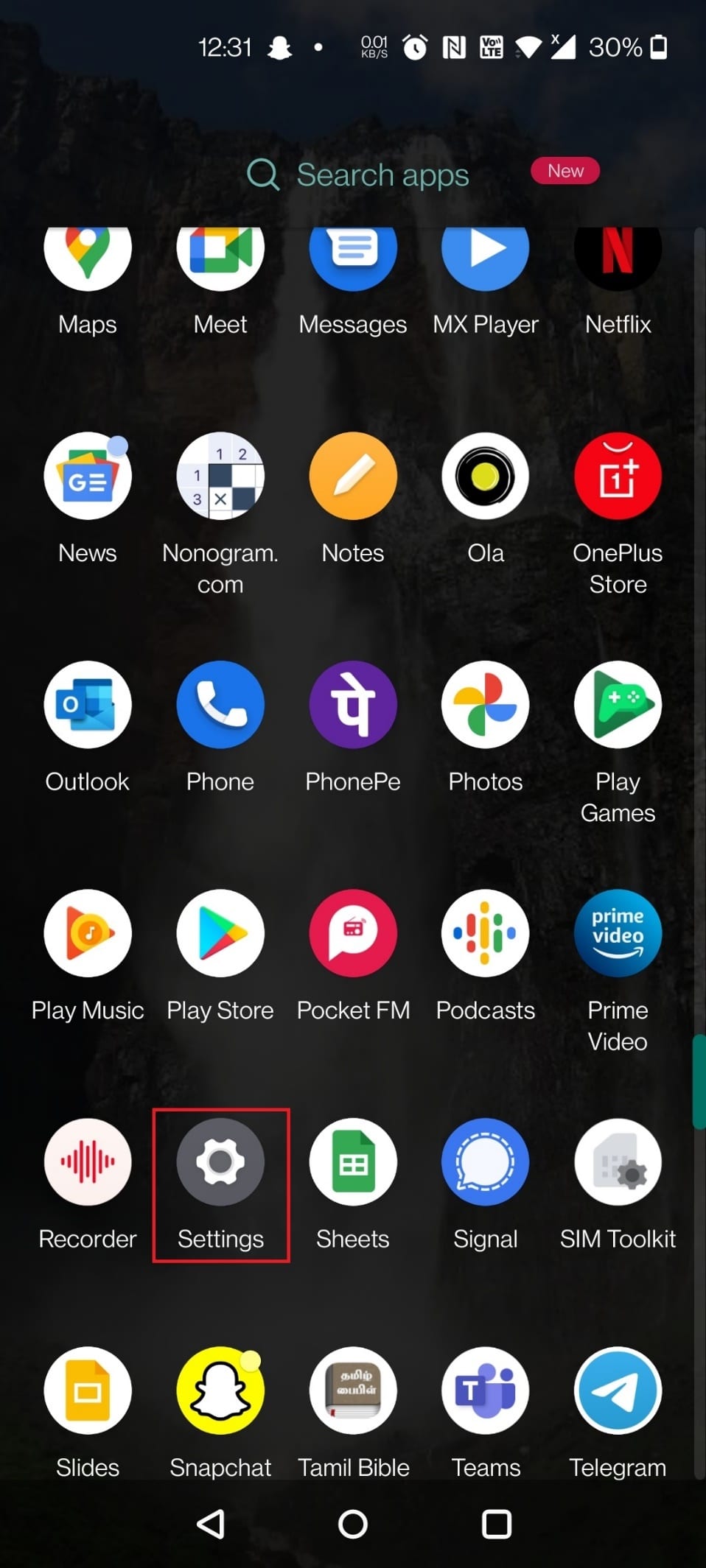
2. Dodirnite „Apps & notifications“.
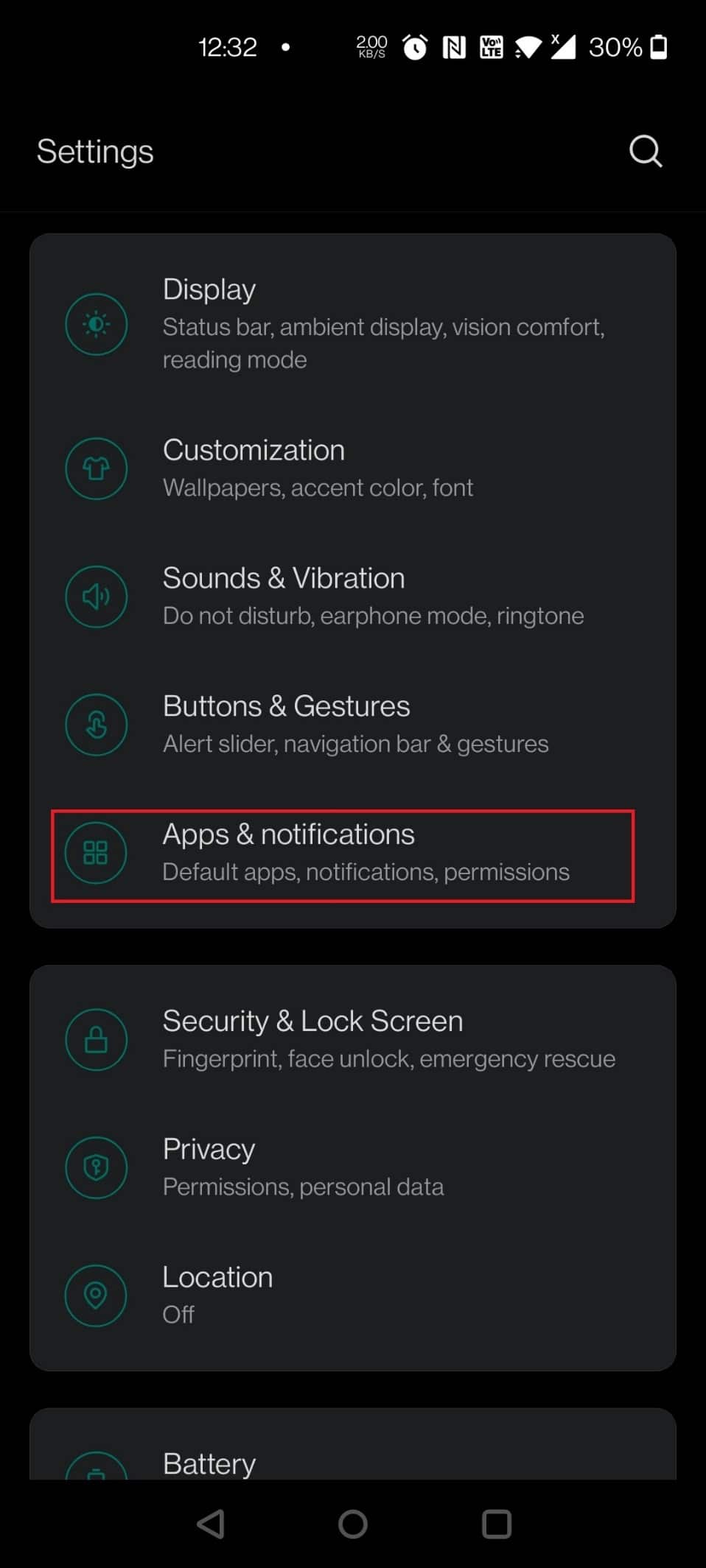
3. Dodirnite aplikaciju Hotstar.
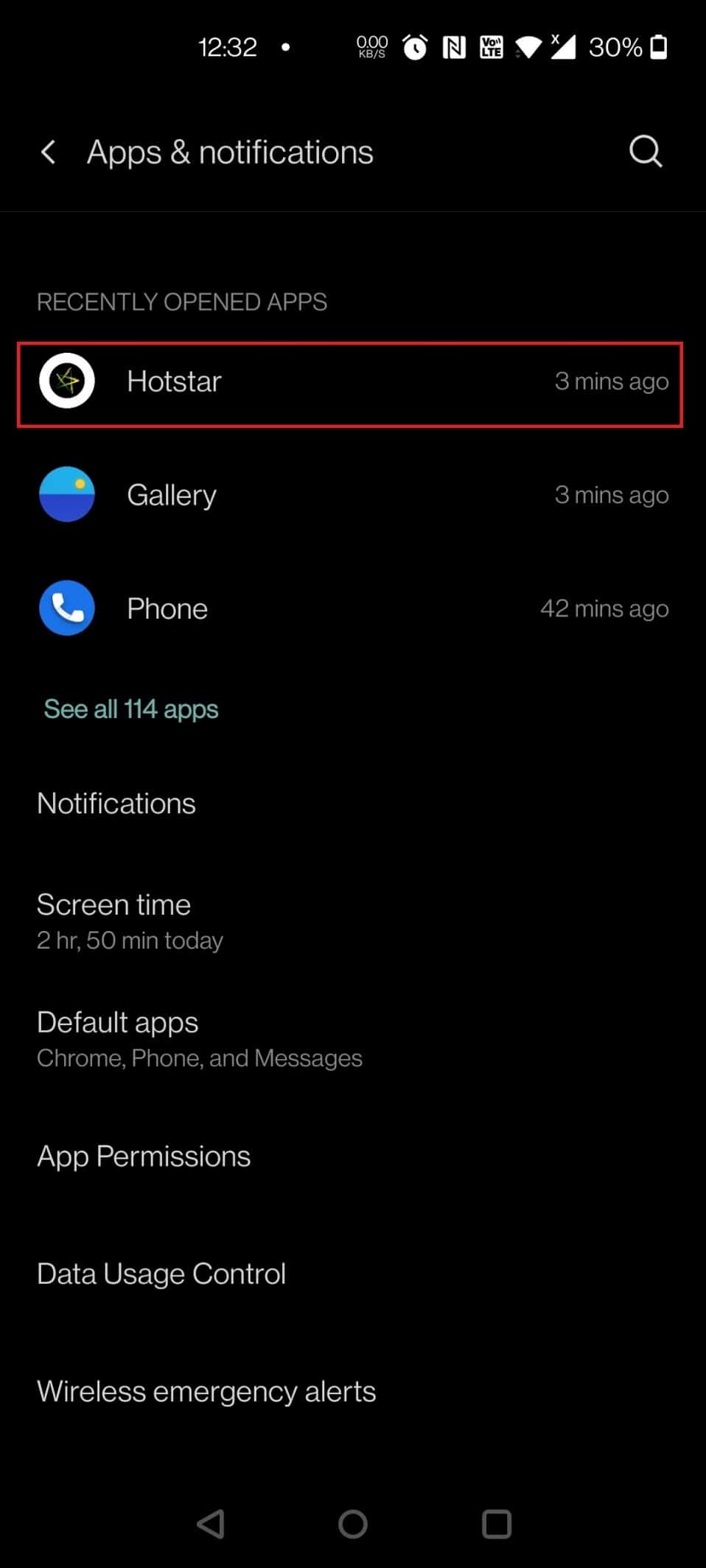
4. Dodirnite „Storage & cache“.
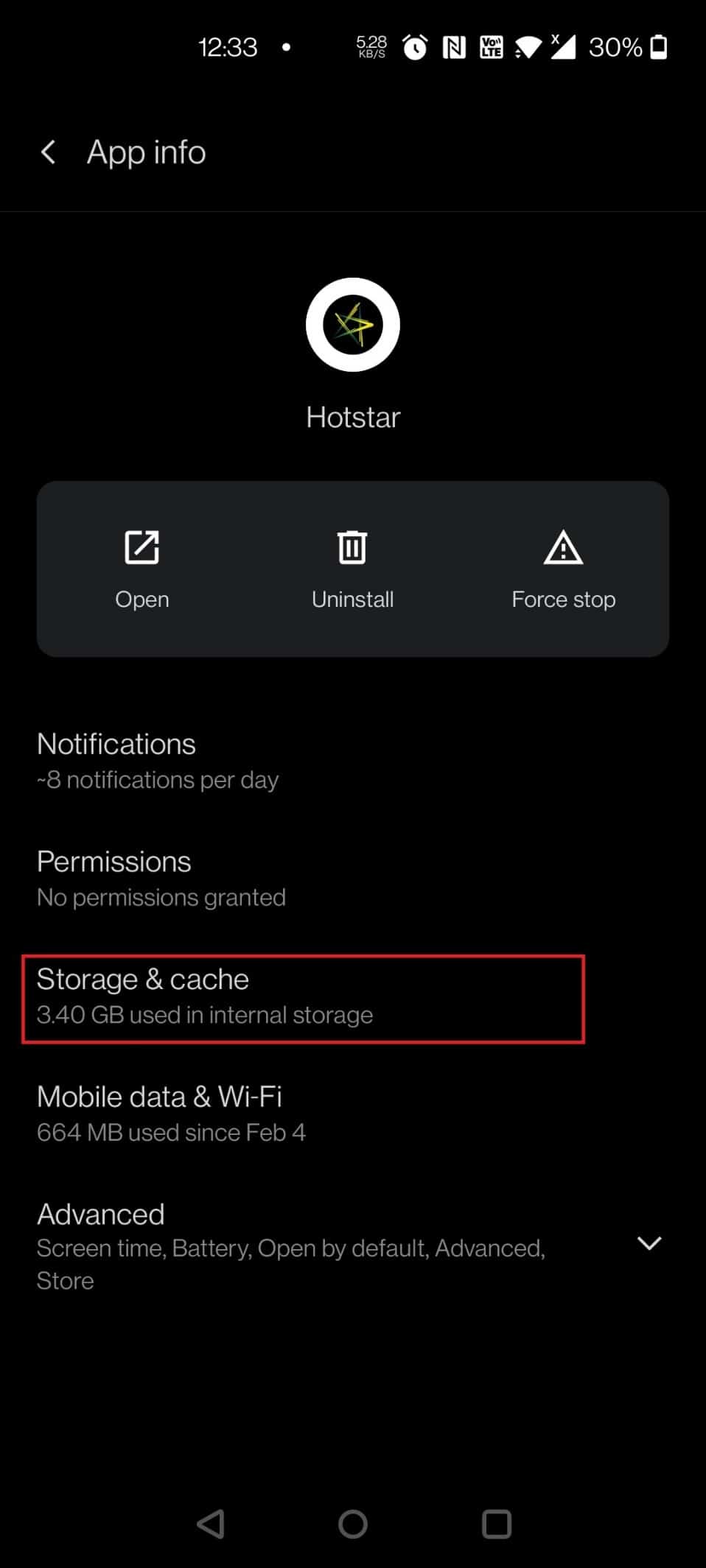
5. Dodirnite „Clear cache“.
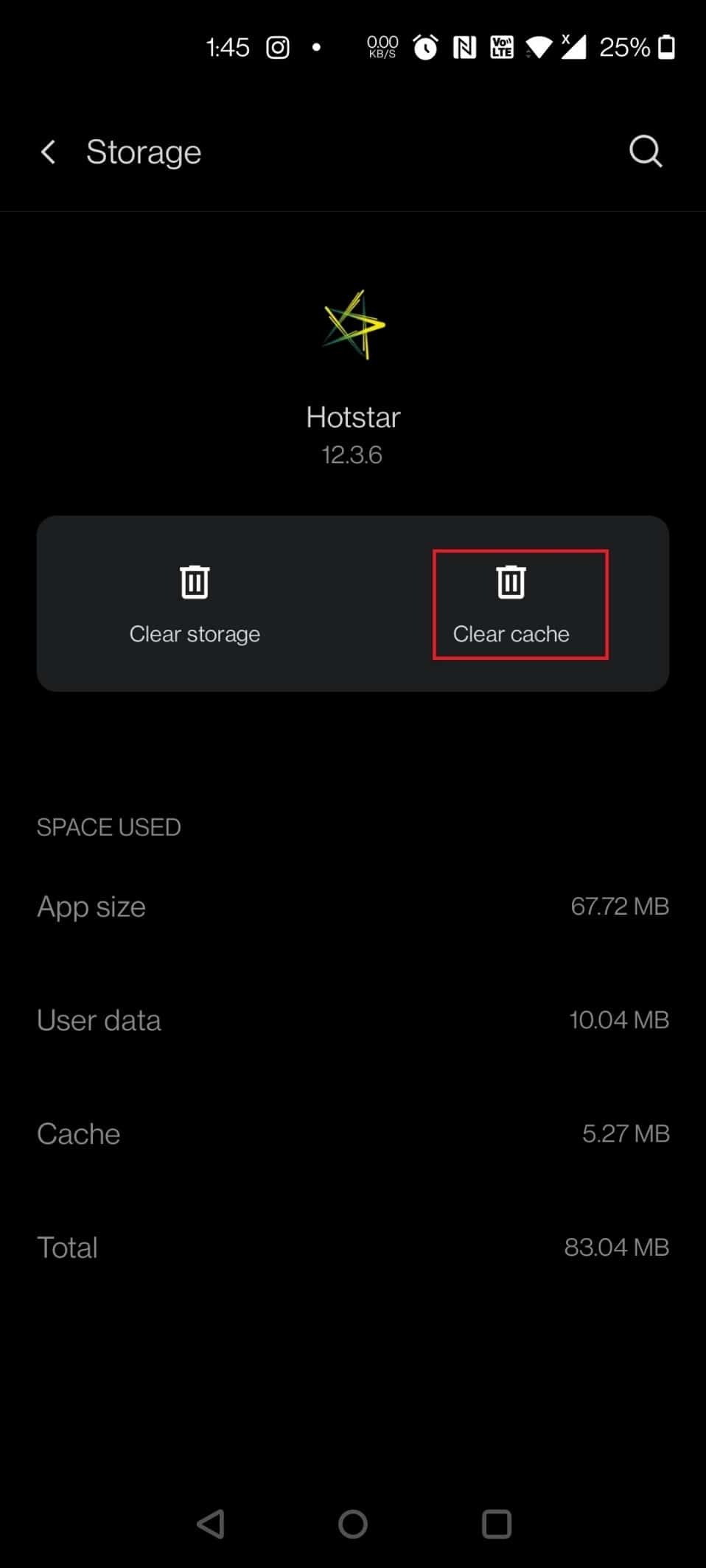
Opcija II: Na iPhone-u
Ako koristite iPhone ili iPad, moraćete da uklonite aplikaciju i ponovo instalirate Dizni Plus preko App Store-a jer iOS ne nudi jednostavnu opciju za brisanje keša aplikacije. Sledite sledeći metod da ponovo instalirate aplikaciju Dizni Plus Hotstar i rešite probleme sa učitavanjem.
Metod 5: Ponovna instalacija Dizni Plus Hotstar aplikacije
Ako nijedna od gore navedenih metoda ne reši problem na Androidu ili iPhone-u, korisnici Dizni Plus aplikacije mogu da razmotre brisanje i ponovnu instalaciju softvera.
Opcija I: Na Androidu
1. Dugo pritisnite aplikaciju Hotstar.

2. Dodirnite „Uninstall“.

3. Dodirnite „OK“ da potvrdite upit.

4. Sada dugo pritisnite dugme za napajanje.
5. Dodirnite „Restart“.

7. Sada otvorite Play prodavnicu na svom uređaju.

8. Ukucajte Hotstar u traku za pretragu i dodirnite rezultat pretrage.

9. Sada dodirnite dugme „Install“.

10. Dodirnite dugme „Open“ da pokrenete aplikaciju.

Opcija II: Na iPhone-u
1. Pritisnite ikonicu aplikacije Hotstar nekoliko sekundi.
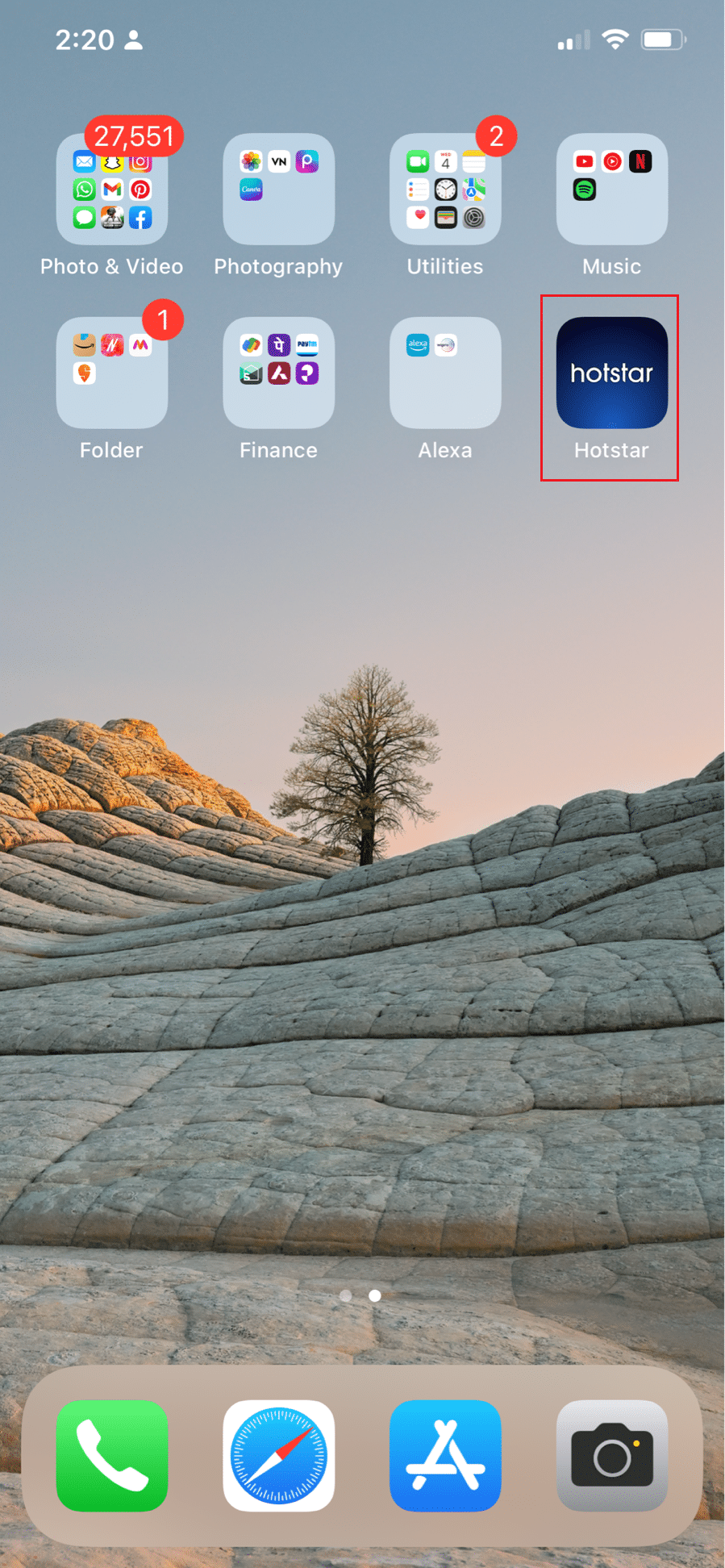
2. Zatim dodirnite „Remove App“.
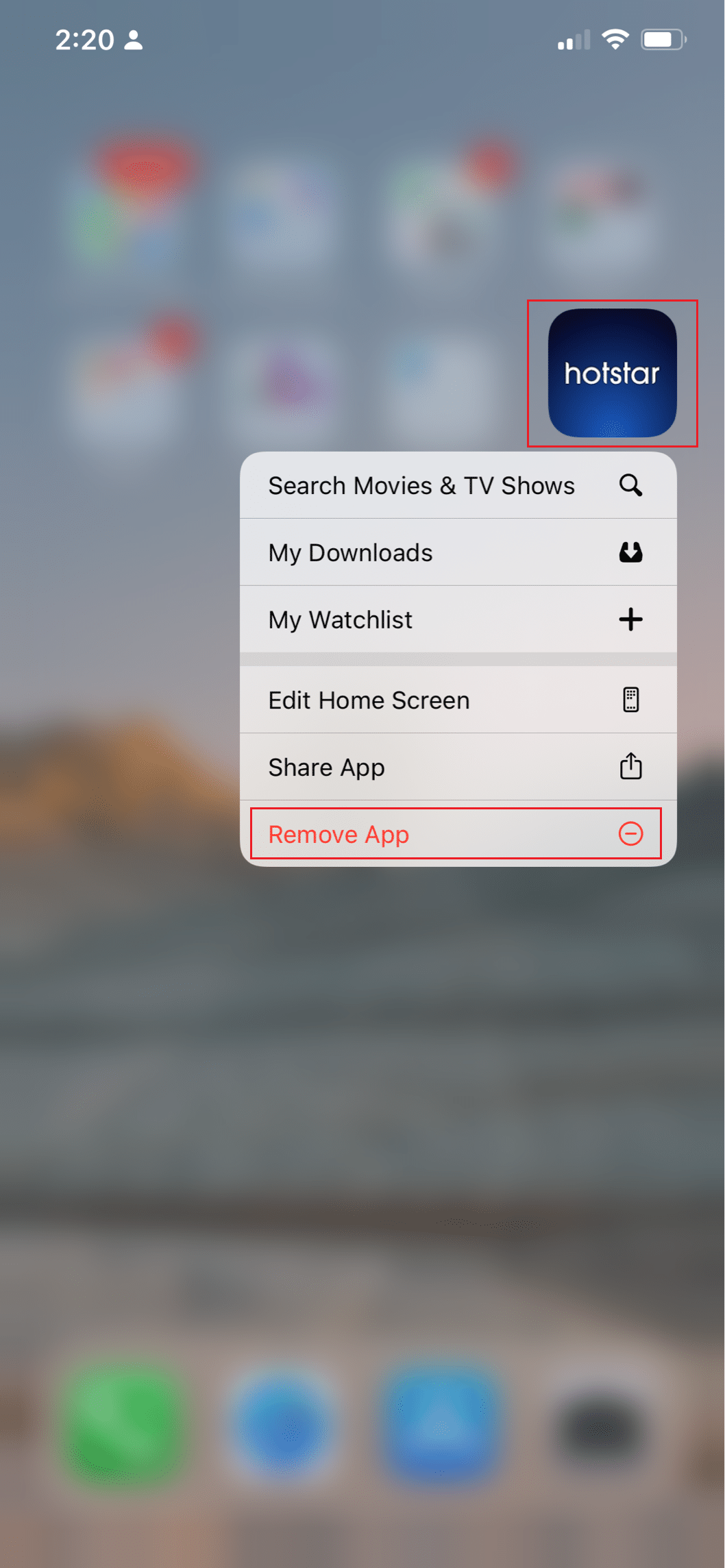
3. Ovde dodirnite „Delete App“.
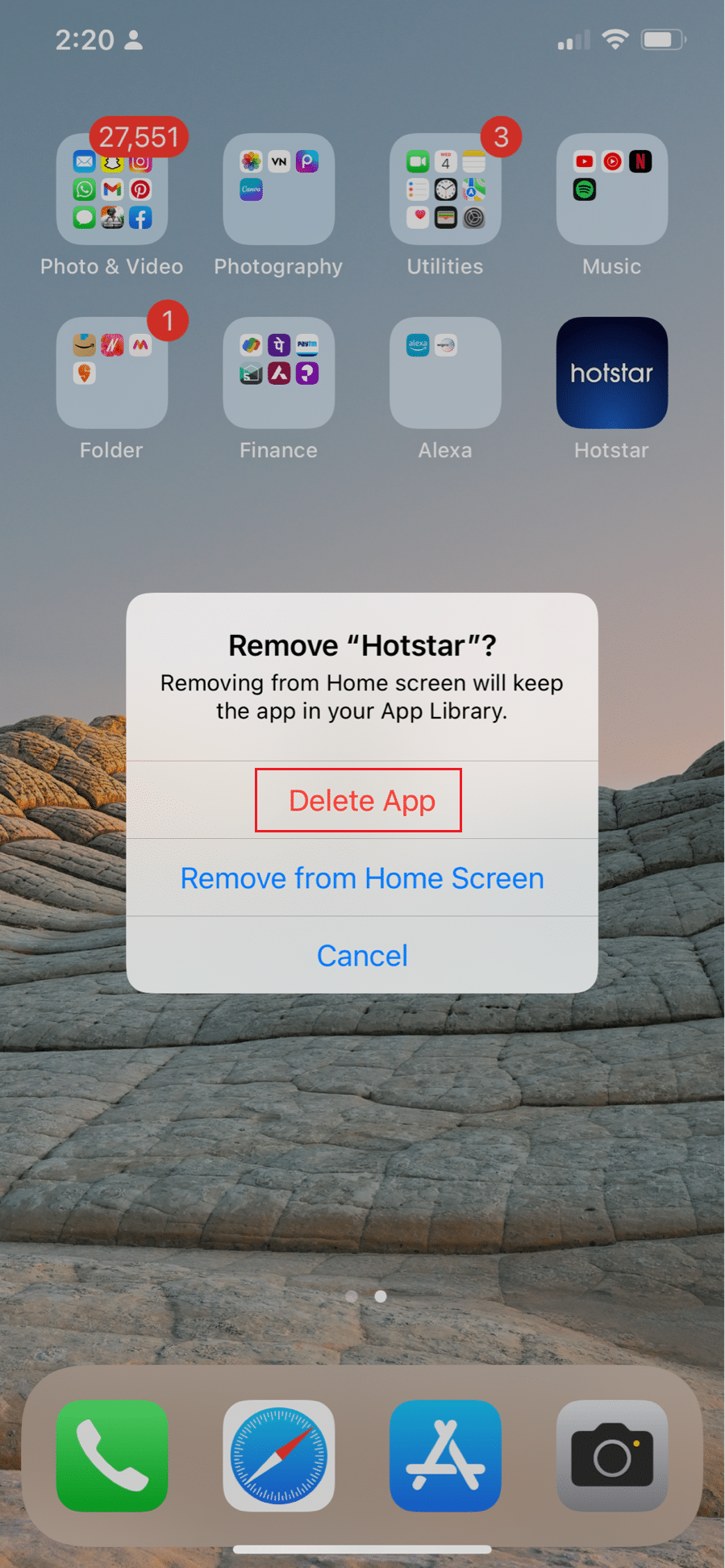
4. Zatim dodirnite „Delete“.
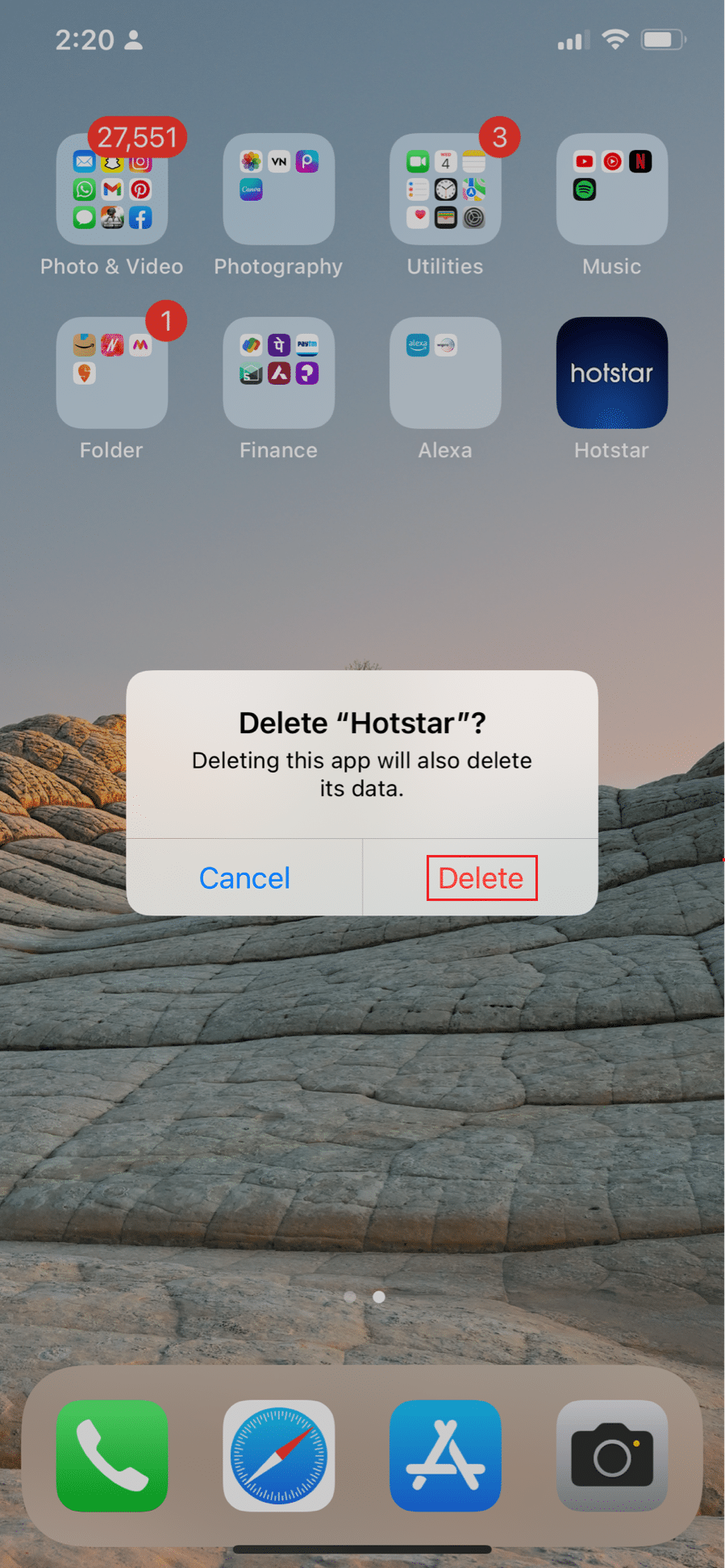
5. Zatim ponovo pokrenite uređaj.
6. Dodirnite App Store.

7. Potražite Hotstar aplikaciju i instalirajte je.
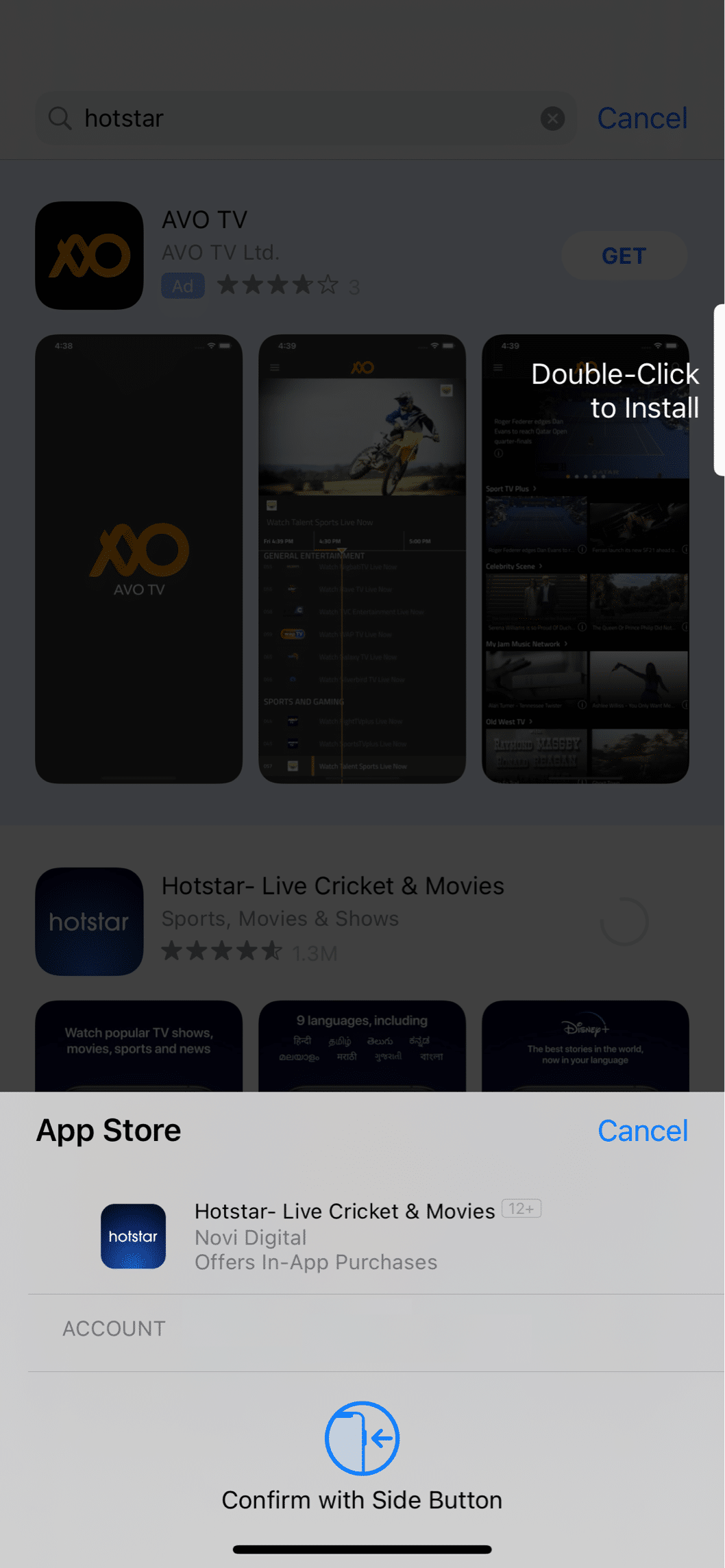
Metod 6: Korišćenje VPN servera
Dizni Plus nije dostupan u svim zemljama! Geografski je ograničen, tako da će vam prikazati određene filmove samo ako su dostupni u vašem regionu. Ako pokušavate da gledate film u zemlji koja nije podržana, to je razlog problema. VPN-ovi se koriste u različite svrhe, uključujući bezbednost i promenu lokacije. Imajte na umu da servisi sa geografskim ograničenjima obično ne odobravaju korišćenje VPN-ova i mogu blokirati korisnike ako ih identifikuju. Pročitajte naš vodič o tome kako da podesite VPN na Windows 10 da biste uživali u Dizni Plusu u svom pregledaču. Takođe možete pristupiti Dizni Plus Hotstar-u prateći naš vodič za pristup blokiranim web lokacijama na Androidu.
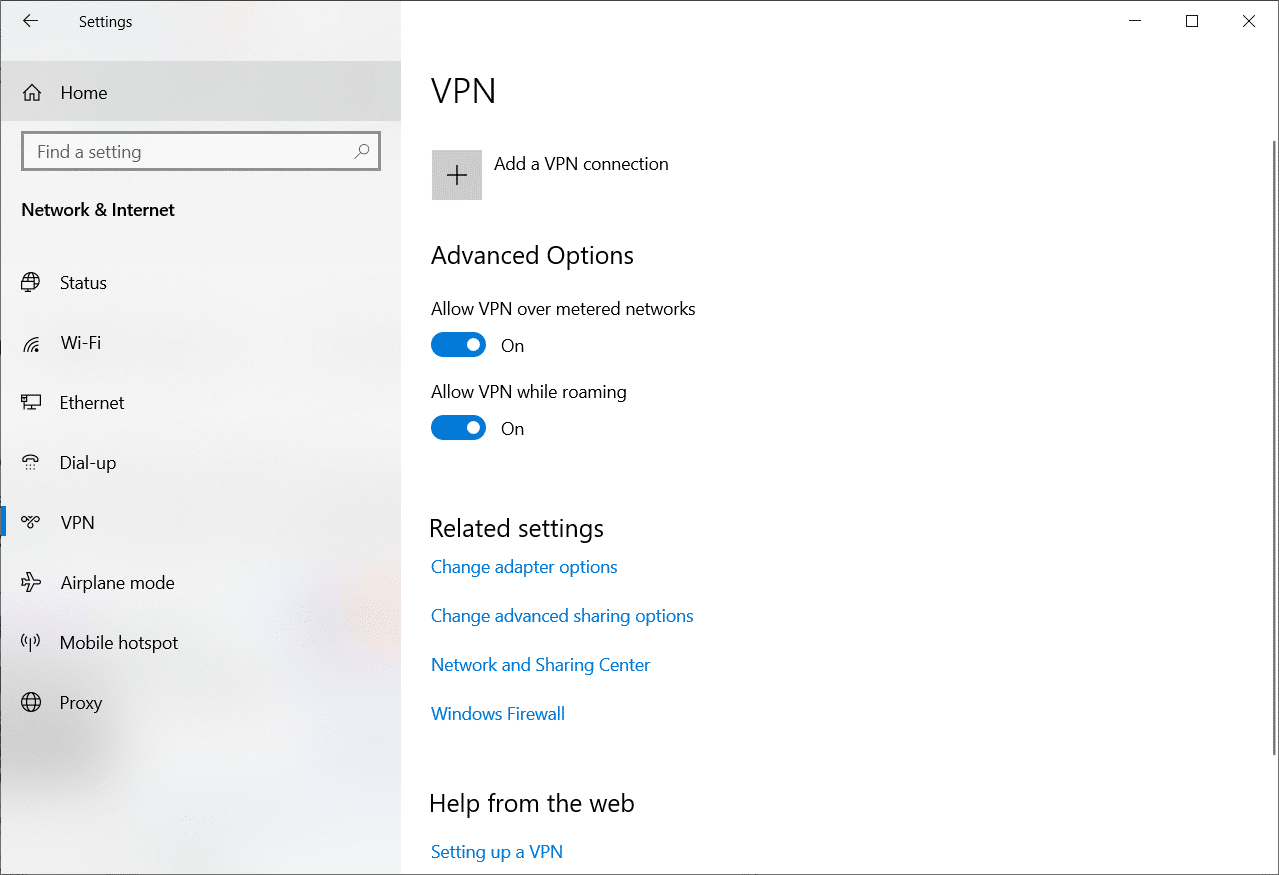
Metod 7: Onemogućavanje IPv6 (na Windows-u)
U mrežnim podešavanjima vašeg uređaja postoji IPv6 adresa za DNS, koja omogućava uređajima da koriste DNS. Međutim, ona može uzrokovati probleme nekim korisnicima prilikom pokretanja Dizni Plus-a. Zato bi rešavanje problema sa učitavanjem Dizni Plus-a moglo biti u uklanjanju IPv6. Da biste to učinili, sledite ova uputstva:
1. Pokrenite dijalog „Run“ pritiskom na tastere Windows + R istovremeno.
2. Sada ukucajte ncpa.cpl i pritisnite taster „Enter“.
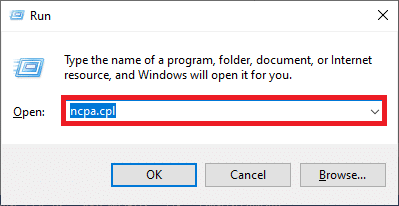
3. Desnim klikom miša kliknite na aktivni mrežni adapter i kliknite na „Properties“ kao što je prikazano.
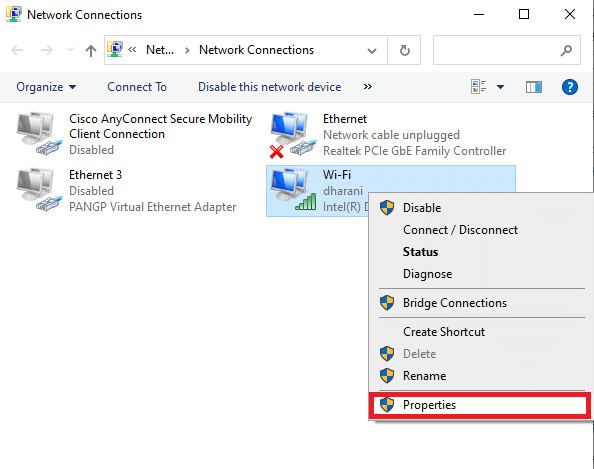
4. Sada poništite opciju „Internet Protocol Version 6 (TCP/IPv6)“ kao što je prikazano ispod.
5. Na kraju, kliknite na „OK“ da sačuvate promene.
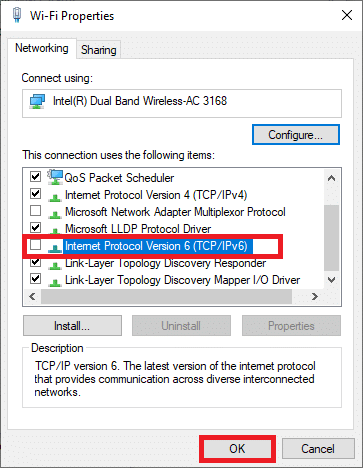
Napomena: Ako koristite više mrežnih veza, onemogućite sve osim one koju koristite i proverite da li je problem rešen.
<img class=“alignnone wp-image-96133″ width=“650″ height=“353″ src=“https://wilku.top/wp-content/uploads/2022/05/1651658232